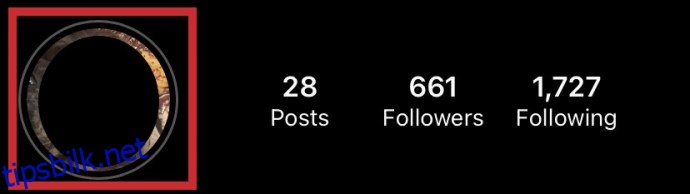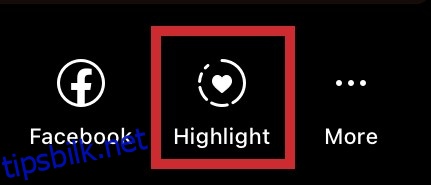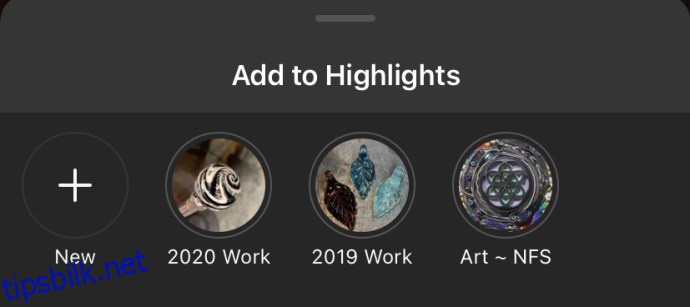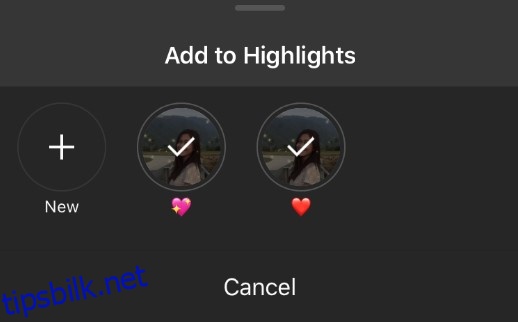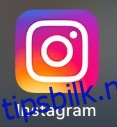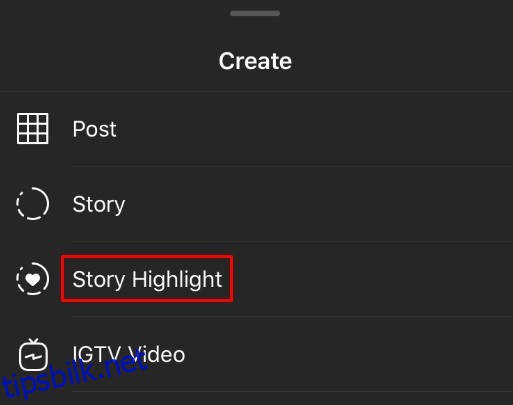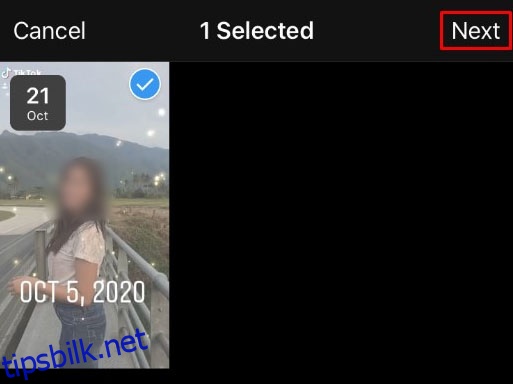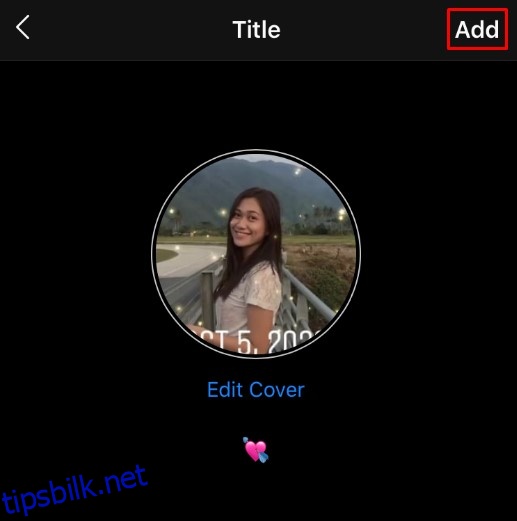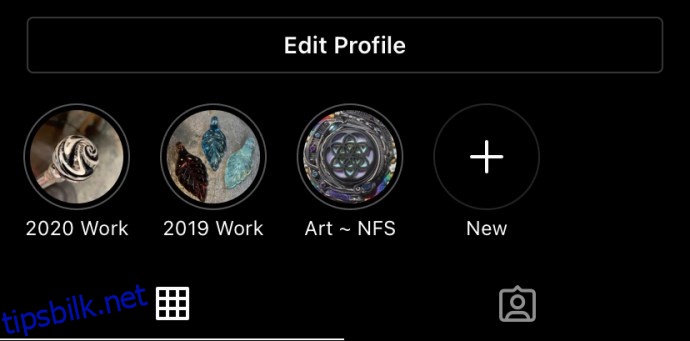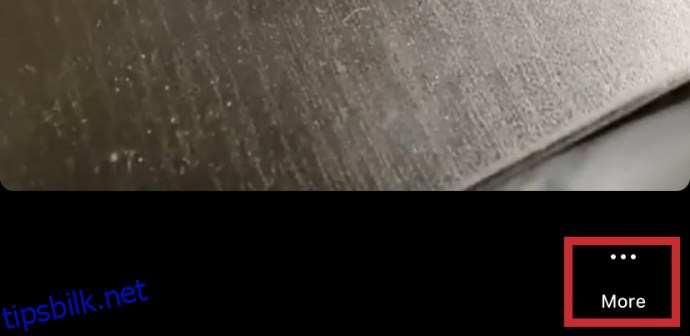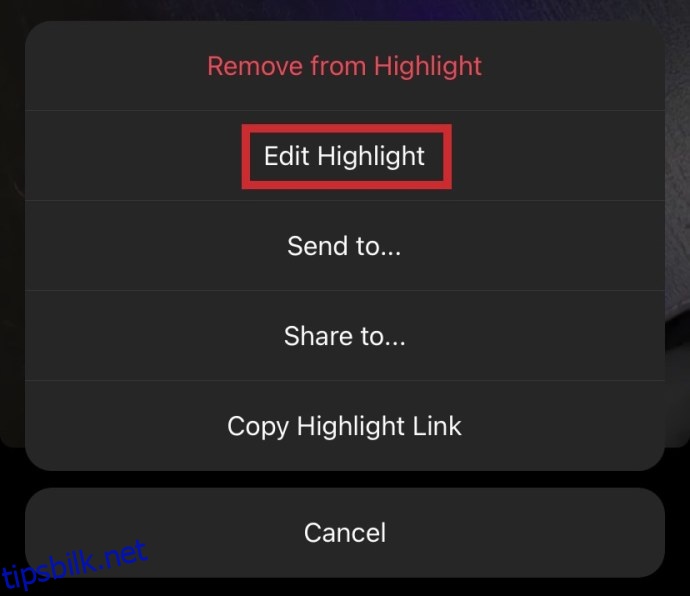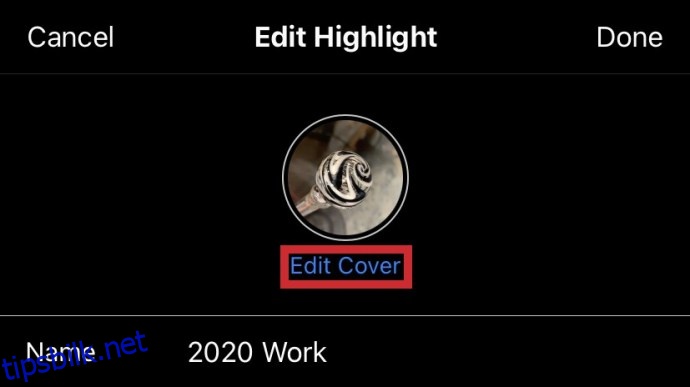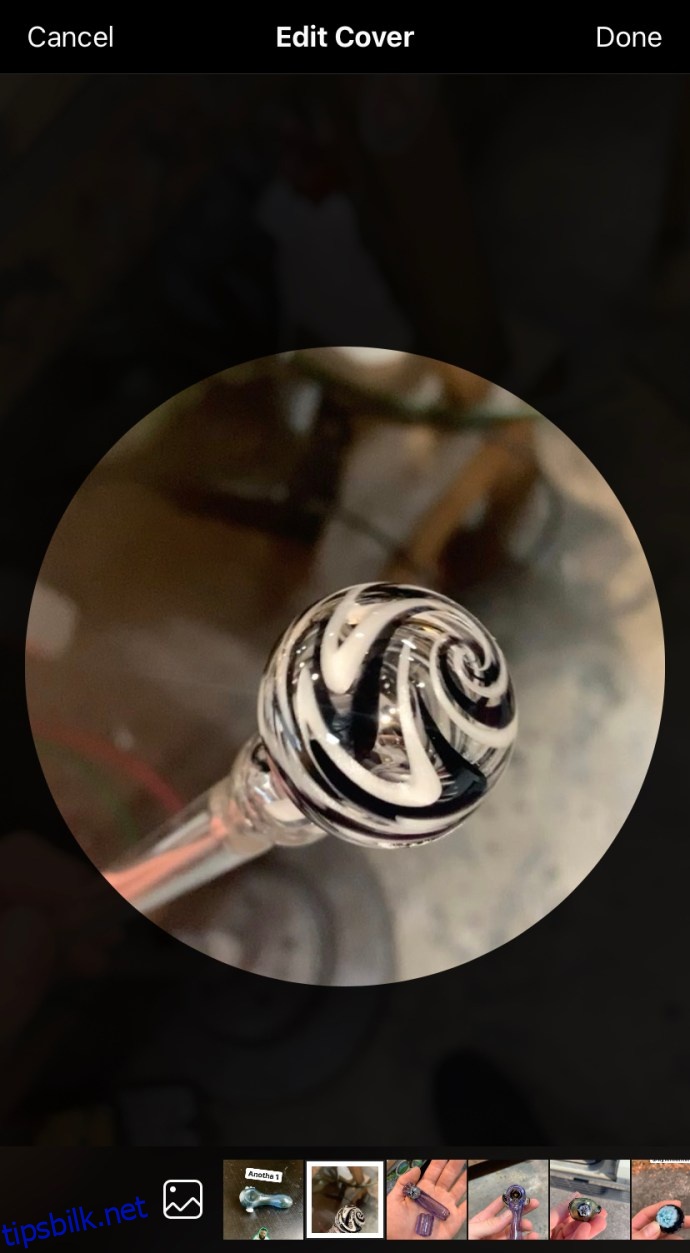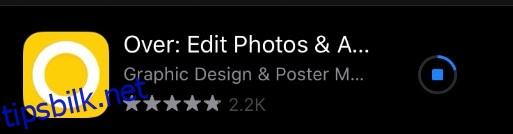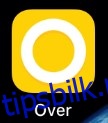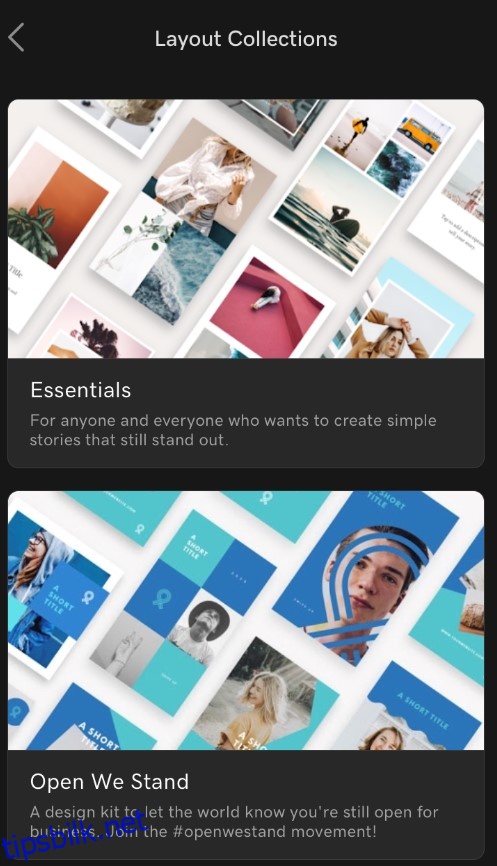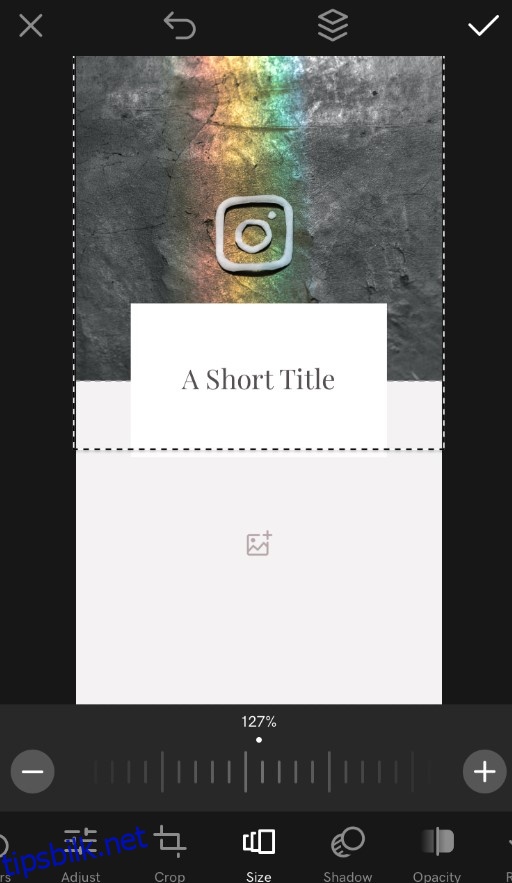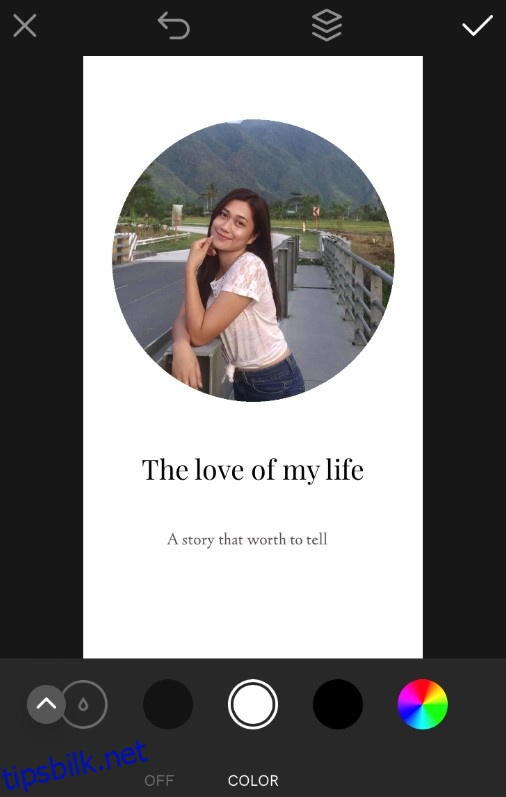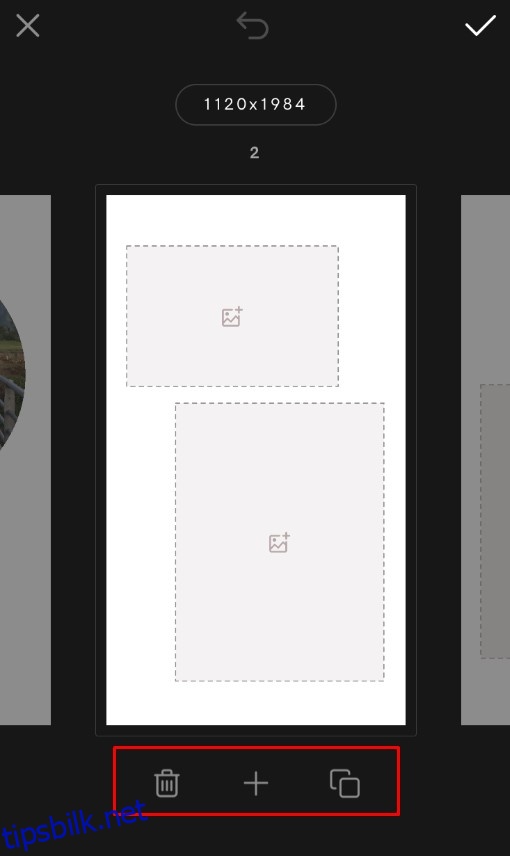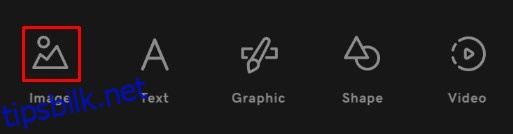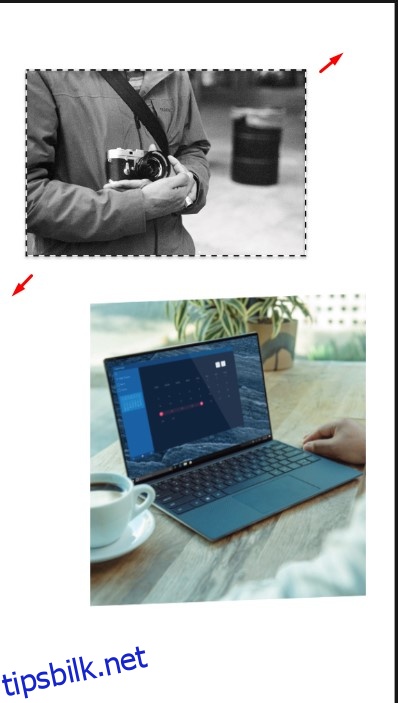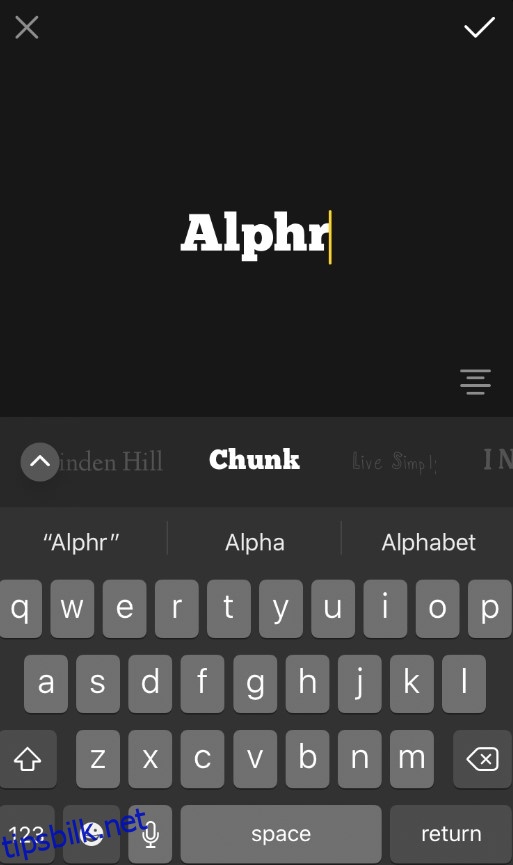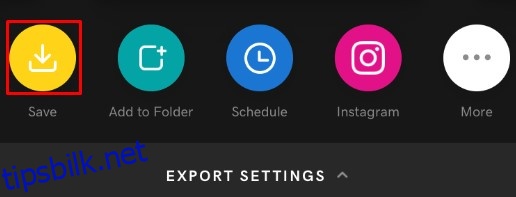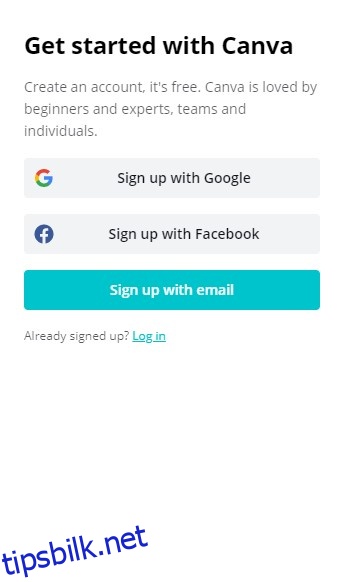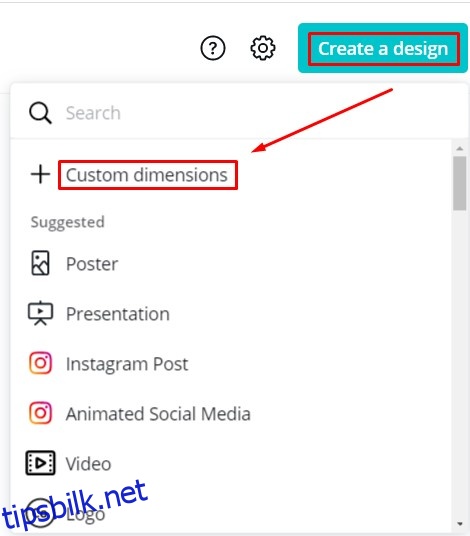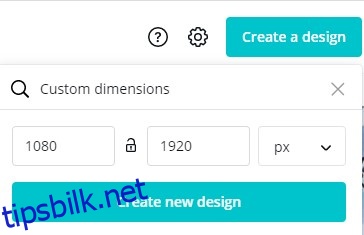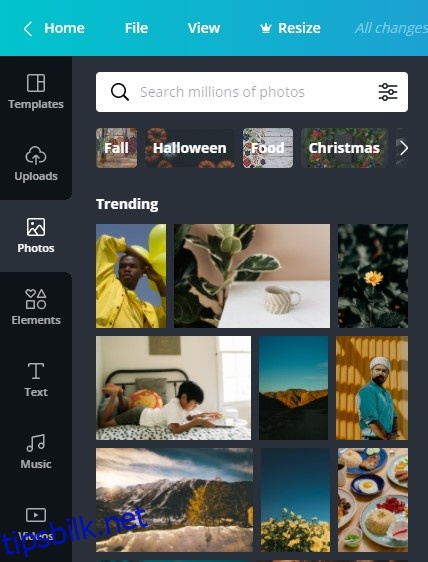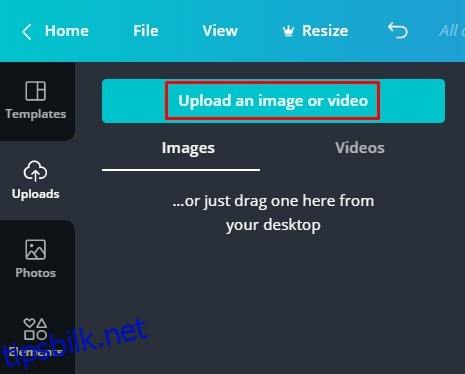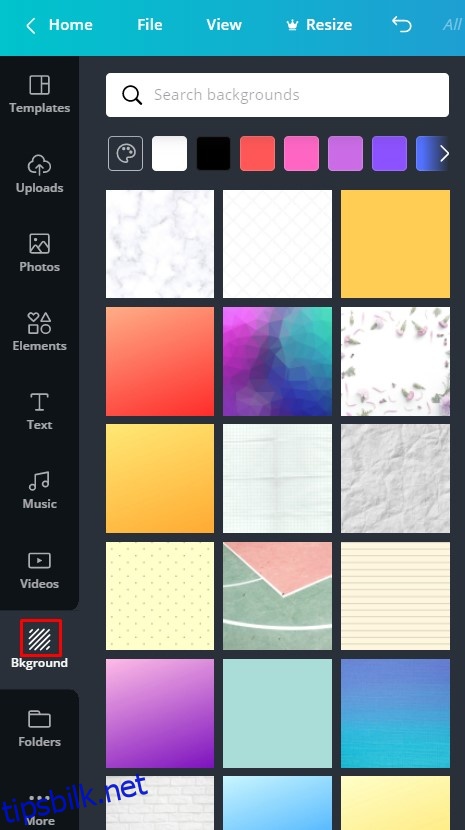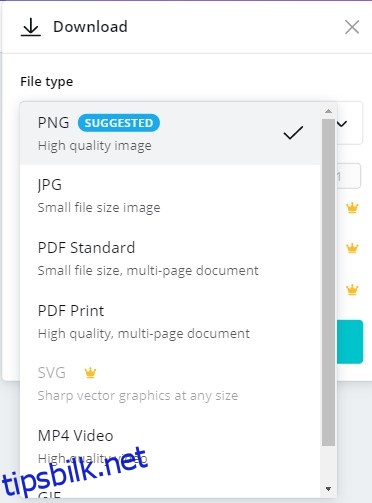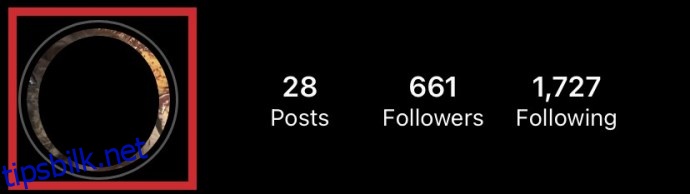Instagram har blitt en av de ledende plattformene for markedsføring, bedrifter og merkevaregjenkjenning. Av den grunn har hver seriøs virksomhet, influencer og kjendis sine egne Instagram-høydepunkter. De beste historiene dine på Instagram er alle samlet inn i Instagram-høydepunktene dine.
Hvis du vil vite hvordan du lager dine egne Instagram-høydepunkter, er du på rett sted. Fortsett å lese for å finne ut alt om de beste måtene å lage Instagram-omslag på på egen hånd.
Instagram-høydepunkter 101
Instagram-høydepunkter er uanstrengt å lage. Alt du trenger er Instagram-appen for Android eller iOS. Følg lenkene selv om du har appen allerede fordi du må få de siste appoppdateringene.
Det neste du trenger er Instagram-historier. Hvis du nettopp har laget en Instagram-historie, er det slik at du legger den til høydepunktene dine:
Åpne Instagram og trykk på historien din.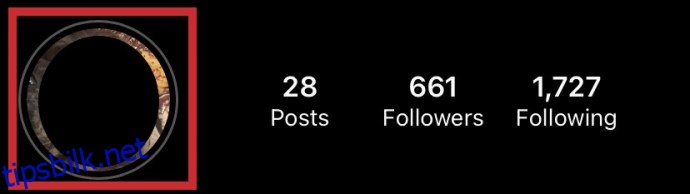 Velg Marker i nedre høyre hjørne av skjermen.
Velg Marker i nedre høyre hjørne av skjermen.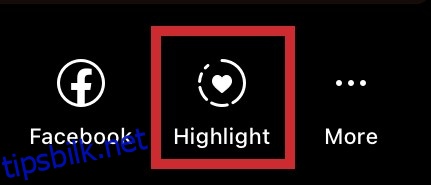 Velg høydepunktet der du vil legge til denne historien.
Velg høydepunktet der du vil legge til denne historien.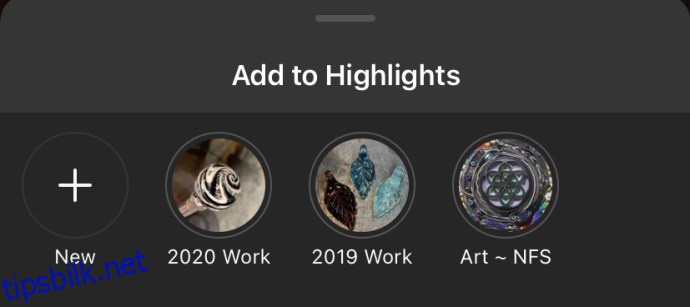 Alternativt kan du velge Ny for å lage et nytt høydepunkt. Gi den et navn og trykk på Legg til for å legge til historien din til det siste høydepunktet.
Alternativt kan du velge Ny for å lage et nytt høydepunkt. Gi den et navn og trykk på Legg til for å legge til historien din til det siste høydepunktet.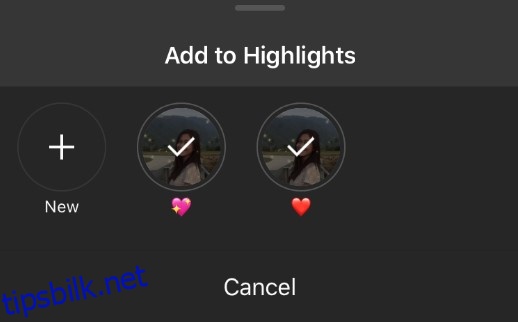
Alternativ metode for å lage Instagram-høydepunkter
Her er en alternativ metode du kan bruke for å lage nye Instagram-høydepunkter. Det er sannsynligvis mer effektivt fordi det lar deg legge til flere historier til et høydepunkt samtidig. Følg disse instruksjonene:
Start Instagram-appen på enheten din.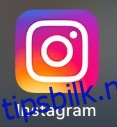 Trykk på profilen din (ikonet nederst til høyre på skjermen).
Trykk på profilen din (ikonet nederst til høyre på skjermen). Velg alternativet Ny (plusstegnet).
Velg alternativet Ny (plusstegnet). Velg historiene du vil skal vises i uthevingen (Nytt fremhevingsvindu).
Velg historiene du vil skal vises i uthevingen (Nytt fremhevingsvindu).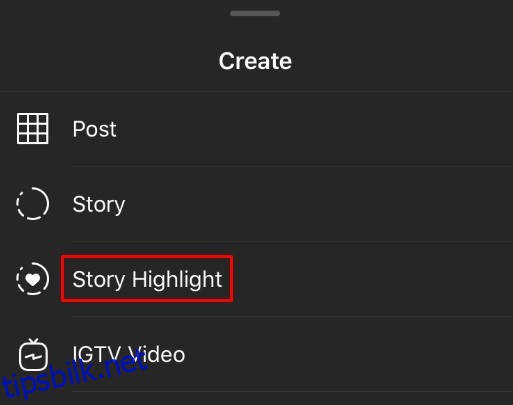 Trykk på Neste-knappen øverst til høyre på skjermen.
Trykk på Neste-knappen øverst til høyre på skjermen.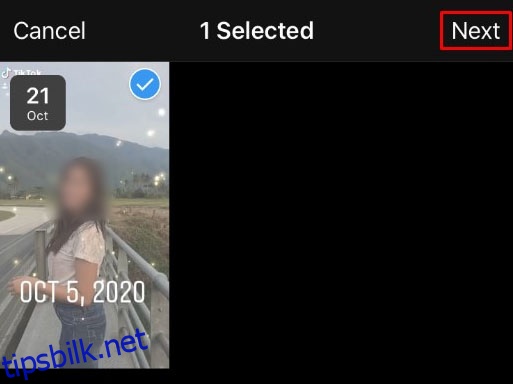 Gi nytt navn til uthevingen til dine preferanser, velg uthevingsdekselet og trykk på Ferdig for å bekrefte.
Gi nytt navn til uthevingen til dine preferanser, velg uthevingsdekselet og trykk på Ferdig for å bekrefte.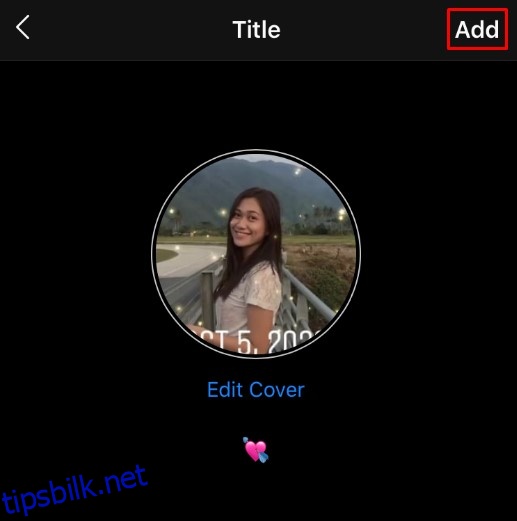
Hvordan redigere Instagram Highlights Cover
Det er viktig å velge og redigere et godt forsidebilde for Instagram-historiene dine, siden det gir følgerne dine eller folk som besøker siden din en ide om hva som vil inkluderes i høydepunktet. Det er ganske enkelt å redigere et fremhevet forsidebilde, bare følg disse trinnene:
Naviger til Instagram-profilen din og velg Marker hvems forsidebilde du vil redigere.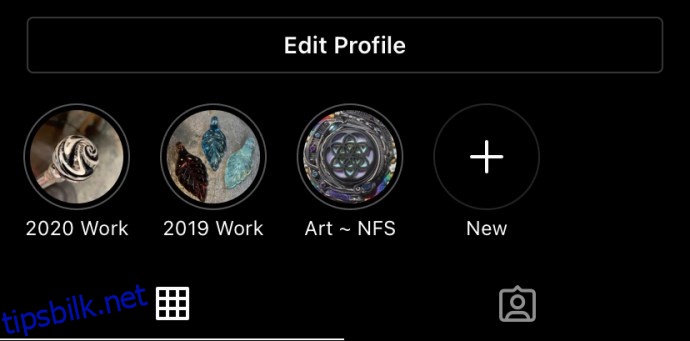 Trykk på knappen med tre prikker som sier «Mer» nederst til høyre.
Trykk på knappen med tre prikker som sier «Mer» nederst til høyre.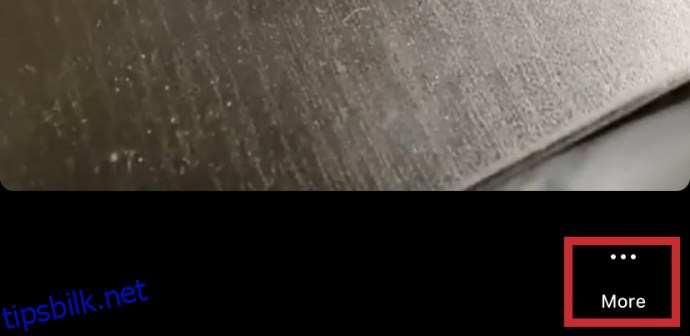 Trykk på «Rediger utheving»
Trykk på «Rediger utheving»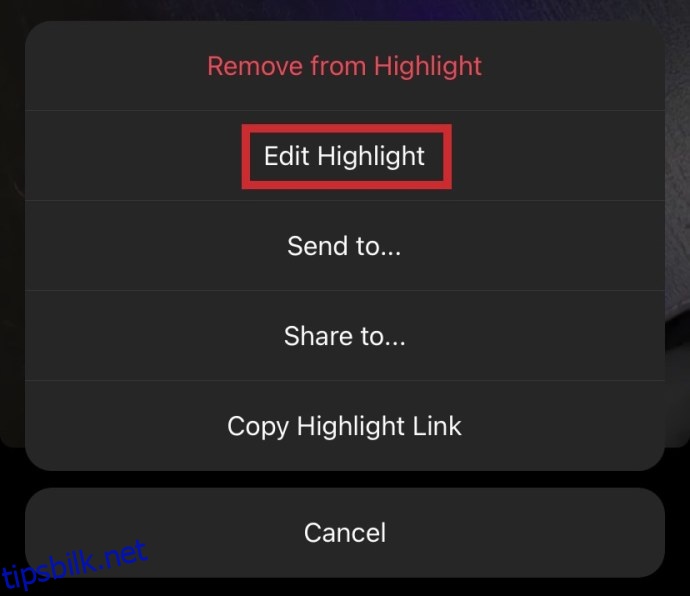 Trykk på «Rediger omslag» nær toppen.
Trykk på «Rediger omslag» nær toppen.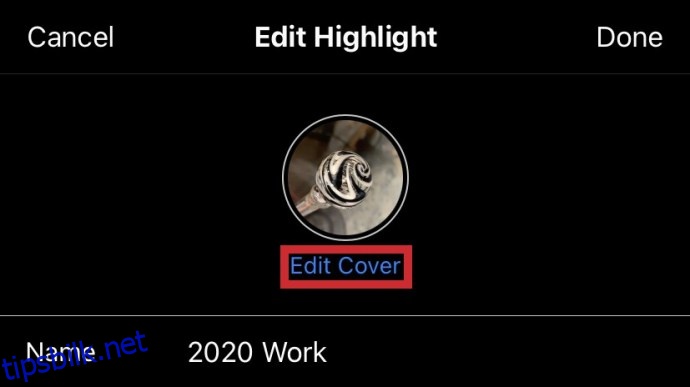 Velg bildet du vil bruke som forsidebilde fra Høydepunkter. Bruk fingrene til å zoome eller flytte den delen av bildet som skal brukes som omslag.
Velg bildet du vil bruke som forsidebilde fra Høydepunkter. Bruk fingrene til å zoome eller flytte den delen av bildet som skal brukes som omslag.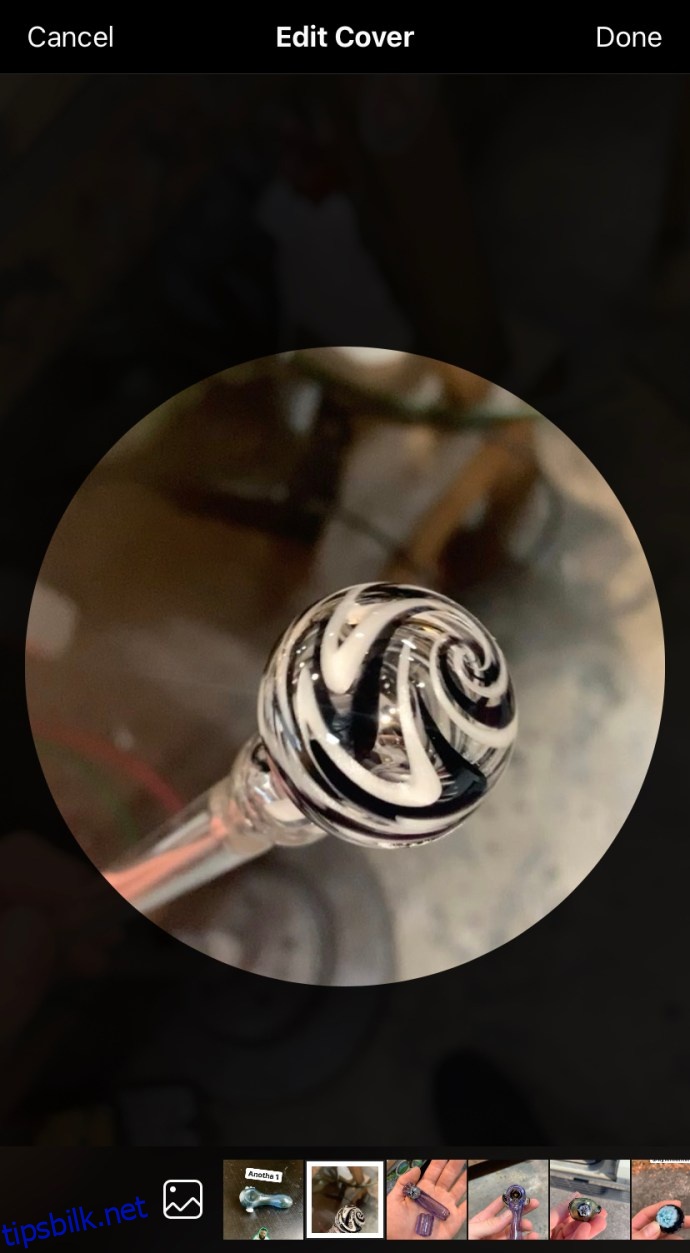
Bruk tredjepartsapper
Hvis du ikke er en Photoshop-viter, ikke bekymre deg. Noen flotte tredjepartsapper og -nettsteder kan hjelpe deg med å lage ditt Instagram-høydedekke. La oss gå gjennom instruksjonene for noen av de beste appene du kan bruke.
Over
Over er et av de mest populære gratisverktøyene du kan bruke for å øke Instagram-profilen din. Denne appen er tilgjengelig gratis på iOS- og Android-enheter. Last den ned ved å følge lenken ovenfra og begynn å bruke den til Instagram-høydepunkter:
Finn en ikonpakke på nettet og last den ned på telefonen eller nettbrettet.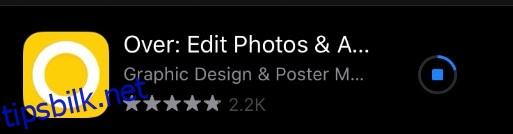 Start Over på enheten din.
Start Over på enheten din.
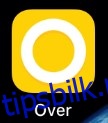 Trykk på bildet hvis du vil importere et omslag, eller velg fra det brede utvalget av omslag (se delen Layout-samlinger).
Trykk på bildet hvis du vil importere et omslag, eller velg fra det brede utvalget av omslag (se delen Layout-samlinger).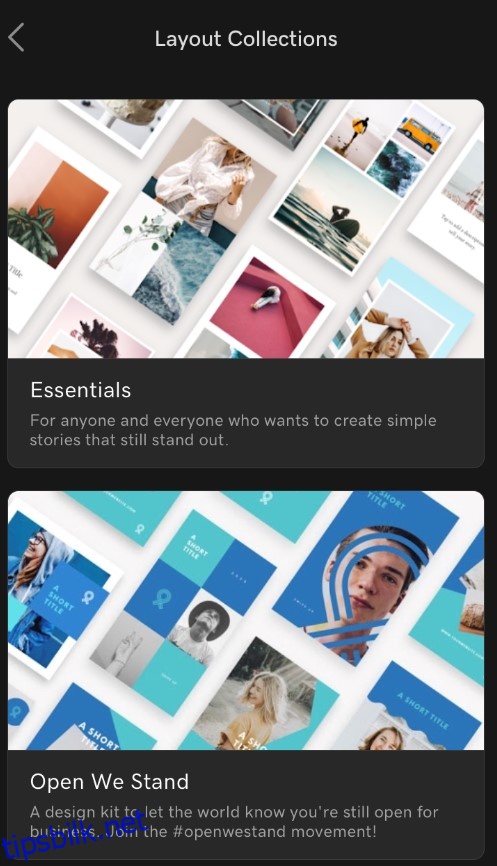 Når du bestemmer deg for et deksel, må du justere størrelsen. Velg Lag-menyen og velg bakgrunnslaget. Til slutt, trykk på Instagram Story-dekseldimensjoner.
Når du bestemmer deg for et deksel, må du justere størrelsen. Velg Lag-menyen og velg bakgrunnslaget. Til slutt, trykk på Instagram Story-dekseldimensjoner.
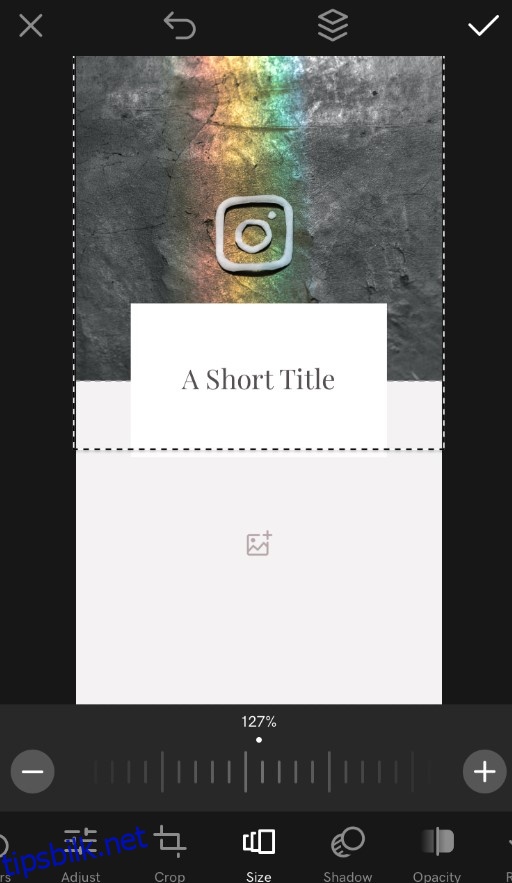 Eksperimenter gjerne med fargene på omslaget ditt. Velg bakgrunnen og bruk rullen til å endre fargen. Hvis du har et merke, juster lysstyrken slik at den ligner den.
Eksperimenter gjerne med fargene på omslaget ditt. Velg bakgrunnen og bruk rullen til å endre fargen. Hvis du har et merke, juster lysstyrken slik at den ligner den.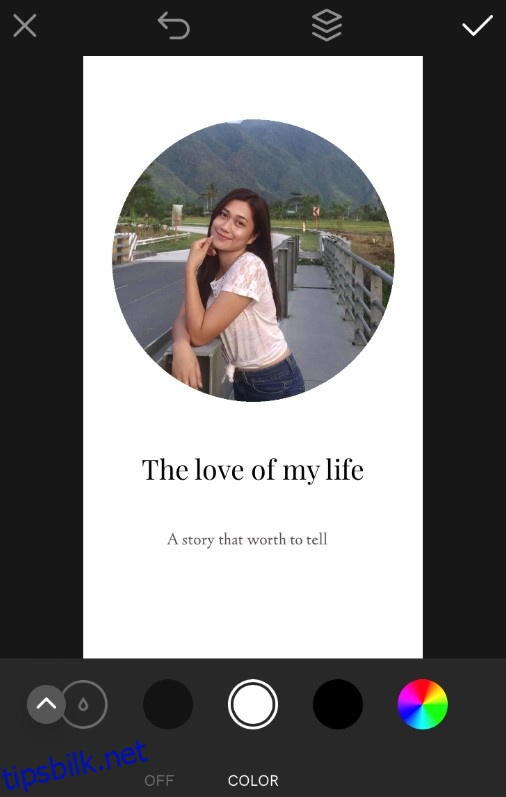 Deretter kan du gå tilbake til Lag-menyen og slette alt som er unødvendig (ekstra ord osv.).
Deretter kan du gå tilbake til Lag-menyen og slette alt som er unødvendig (ekstra ord osv.).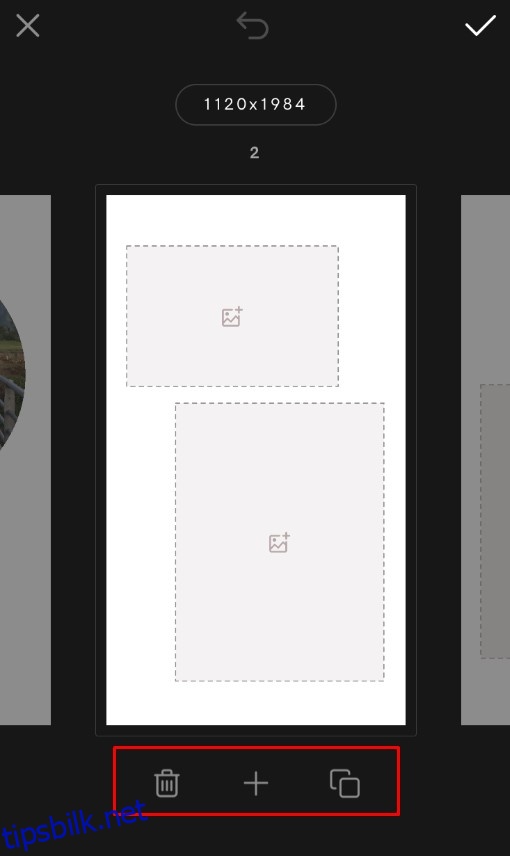 Når bakgrunnen din er ferdig, trykker du på Bilde og velger et ikon fra enhetens galleri.
Når bakgrunnen din er ferdig, trykker du på Bilde og velger et ikon fra enhetens galleri.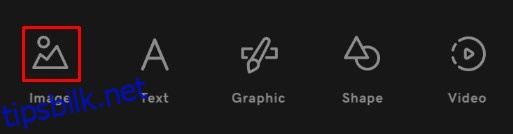 Plasser ikonet i midten (endre størrelsen på det ved å klype det med to fingre). Du kan legge til ikonet ditt i Favoritter for å finne det enklere neste gang.
Plasser ikonet i midten (endre størrelsen på det ved å klype det med to fingre). Du kan legge til ikonet ditt i Favoritter for å finne det enklere neste gang.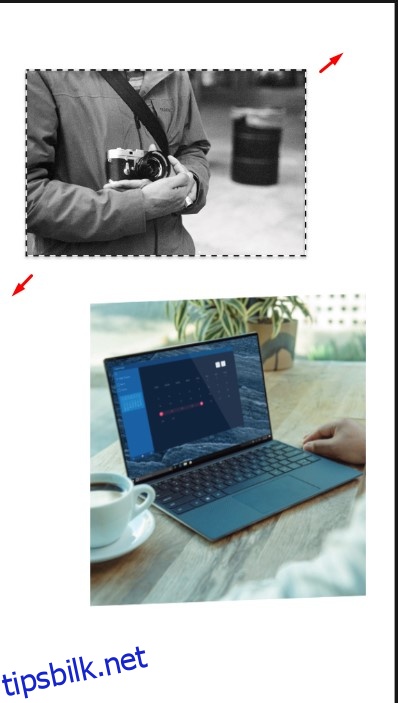 Alternativt kan du bruke tekst i stedet for ikoner. Velg Tekst i stedet for Bilde og velg skrifttype.
Alternativt kan du bruke tekst i stedet for ikoner. Velg Tekst i stedet for Bilde og velg skrifttype.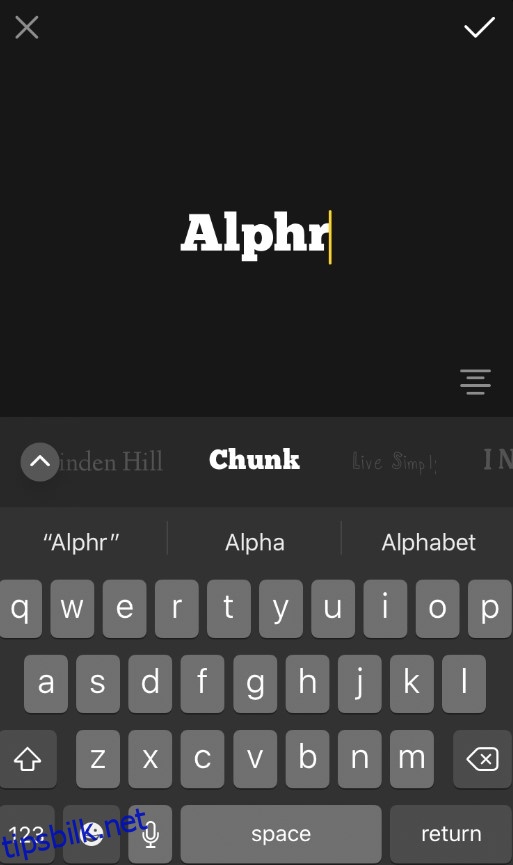 Når du er ferdig med alt, bekreft med det gule merket: Trykk Eksporter og deretter Lagre. Ditt nye Instagram-høydepunkt-deksel vil bli lagret i enhetens galleri.
Når du er ferdig med alt, bekreft med det gule merket: Trykk Eksporter og deretter Lagre. Ditt nye Instagram-høydepunkt-deksel vil bli lagret i enhetens galleri.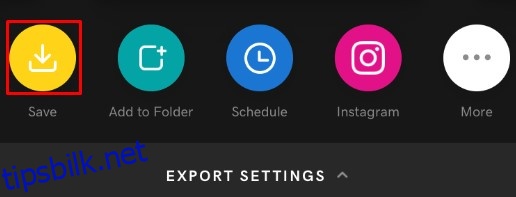
Canva
Canva er et utmerket alternativ til Over. Det er et gratis verktøy med stort sett samme funksjon som Over. Følg instruksjonene for å lage dine Instagram Highlight-omslag med Canva:
Besøk canva.com og registrer deg for en konto (gratis).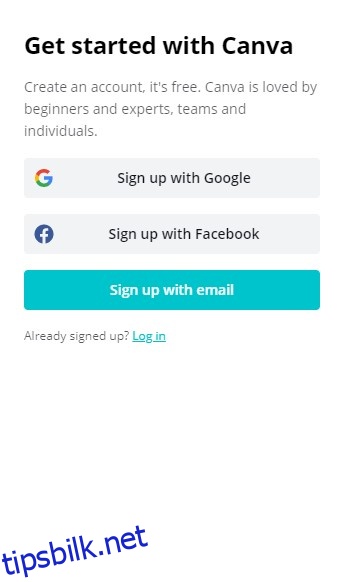 Klikk på Lag et design og velg egendefinerte dimensjoner.
Klikk på Lag et design og velg egendefinerte dimensjoner.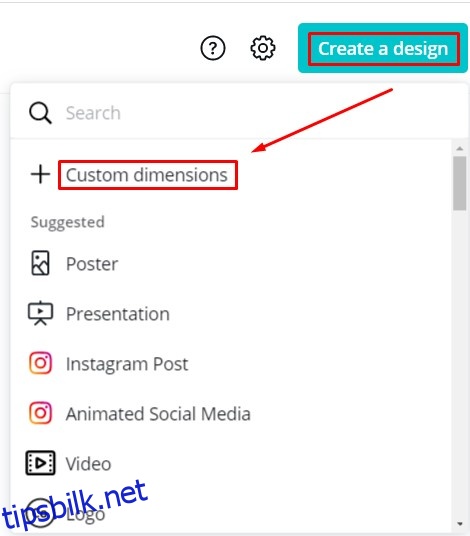 Sett dimensjonene til 1080 (bredde) x 1920 (høyde), slik at den kan passe Instagram-høydepunkter.
Sett dimensjonene til 1080 (bredde) x 1920 (høyde), slik at den kan passe Instagram-høydepunkter.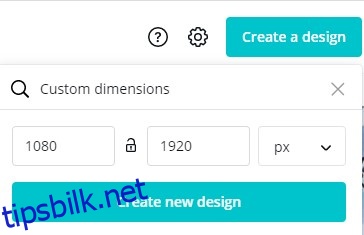 Hent ikonet ditt fra datamaskinen. Du kan enkelt finne mange bilder på nettet hvis du ikke har forberedt et.
Hent ikonet ditt fra datamaskinen. Du kan enkelt finne mange bilder på nettet hvis du ikke har forberedt et.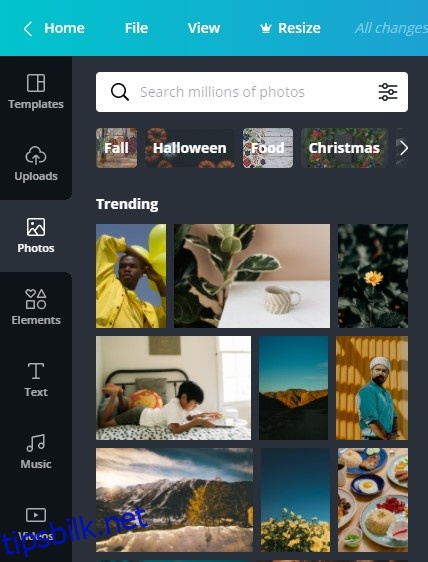 Velg Last opp et bilde eller en video. Velg ikonbildet.
Velg Last opp et bilde eller en video. Velg ikonbildet.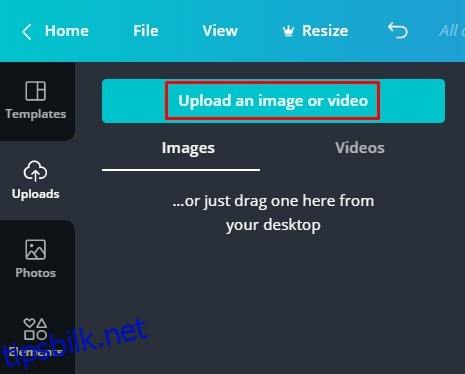 Velg bakgrunnen (det er et bredt utvalg av Canva-bilder du kan bruke, eller bruke naturlige farger).
Velg bakgrunnen (det er et bredt utvalg av Canva-bilder du kan bruke, eller bruke naturlige farger).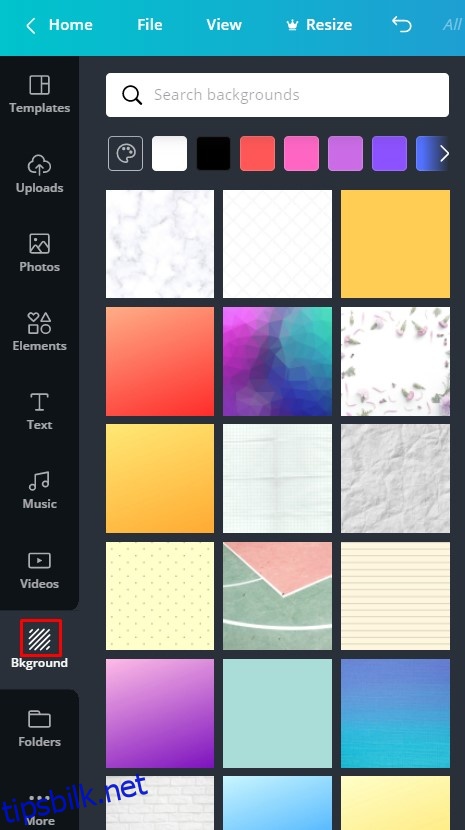 Trykk på Legg til en ny side slik at du kan kopiere omslaget. Du kan beholde upsrc=»https://wilku.top/wp-content/uploads/2022/02/1644595221_472_How-to-Create-Your-Own-Instagram-Highlights.jpg» data-recalc-dims=»1″>
Når du er ferdig, klikker du på Publiser, etterfulgt av Last ned. Velg filtype og bekreft med Last ned.
Trykk på Legg til en ny side slik at du kan kopiere omslaget. Du kan beholde upsrc=»https://wilku.top/wp-content/uploads/2022/02/1644595221_472_How-to-Create-Your-Own-Instagram-Highlights.jpg» data-recalc-dims=»1″>
Når du er ferdig, klikker du på Publiser, etterfulgt av Last ned. Velg filtype og bekreft med Last ned.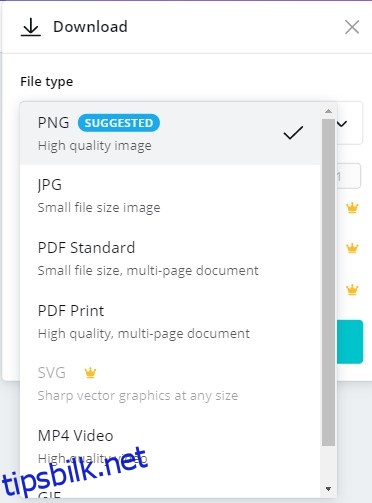
Disse filene vil bli zippet. Sørg for å pakke dem ut og send dem til mobilgalleriet ditt slik at du kan bruke dem som Instagram-høydepunkter. På Instagram, besøk profilsiden og trykk på høydepunktene du vil redigere. Velg Mer, etterfulgt av Rediger utheving, og velg til slutt Rediger omslag. Velg bildet du opprettet i Canva fra galleriet ditt og last det opp. Trykk på Ferdig for å bekrefte.
Nyt dine nye høydepunkter på Instagram
Nå kan du lage dine egne Instagram-høydepunkter og omslag for dem. Hvis du bruker IG profesjonelt, er dette spesielt viktig. Sørg for å velge merkefargene dine, og kanskje legg til navnet på omslaget ditt.
Har du noen tips, triks eller spørsmål knyttet til Instagram Stories? Del gjerne med oss i kommentarfeltet nedenfor.